Dans mon cas, je devais pouvoir utiliser un forfait SOSH avec 100G de Data pour me faire une connexion de secours parce que j'avais un problème lors de mon passage de Free chez Orange pour avoir une IP dynamique si besoin ;-). Vous pouvez encore en bénéficier (je crois ;-) jusqu'au 22 juin 2020. Allez voir chez SOSH (ce n'est pas de la pub ;-)
Je n'ai pas de modem 4G et je voulais pouvoir partager le forfait SOSH avec toutes mes appareils à la maison.
Puis finalement, j'ai découvert que mon routeur Netgear R8000, avec son firmware DD-WRT, pouvait faire de l' "iPhone Tethering" donc du partage de connexion via un iPhone.
J'ai donc sorti un iphone 5c du placard pour cela.
Donc comment j'ai fait pour que cela fonctionne ?!
1) j'ai branché mon iphone avec le forfait qui va bien en USB à mon routeur (oui c'est marrant comment j'ai fixé le matos, mais c'est efficace et planqué dans mon couloir au 1er étage ;-)
2) J'ai fait confiance à mon routeur à partir de l'iPhone ;-) dans un premier temps...
(oui j'ai beaucoup d'email ;-)
3) J'ai activé le partage de connexion sur l'iphone en USB surtout (bas besoin de wifi ou de bluetooth)
4) je suis aller dans mes réglages de mon routeur utilisant un firmware DD-WRT
- J'ai changé dans Setup/Basic Setup en seclectionnant "connection Type" en "iPhone Tethering"
- Puis dans la même page, j'ai modifier les paramètres du DHCP pour mettre mon routeur comme gateway et local DNS de mon réseau (d'habitude je mets l'IP de ma box ADSL)
5) Je conseil aussi de se mettre en mode "Gateway" (dans Setup/Advanced Routing) si ce n'est pas déjà le cas
(c'est une étape importante que personne explique :-(
7) Mais aussi il faut penser l'usb et activé le core USB et le IP over USB:
Et "that's all", il suffit de faire "Save" puis "Apply Settings" sur chaque page modifiée pour la bonne prise en compte des changements de paramètres.
8) Un reboot du routeur (Dans Administration/Management) peut être conseillé aussi pour forcer la reconnexion des appareils wifi ! il faut aller en tout en bas de la page.
9) Et voilà, le partage de connexion est actif pour le routeur !
Et pour revenir comme avant....
1) Pour revenir à votre configuration précédente et utiliser votre box internet, je conseille de juste changer de remettre le "connection type", la gateway et le local DNS comme avant la modification :
2) Et aussi remettre le mode "router" (dans Setup/Advanced Routing) :
Dans mon cas, je préfère donc avoir le serveur DHCP dans mon routeur Wifi tri-band et je désactive celui de la box du fournisseur d'internet. Je peux donc faire fonctionner mon réseau interne sans box et passer en partage de connection/iphone tethering facilement en cas de problème avec ma ligne VDSL.
Voilà, je n'ai pas trop trouvé de tuto sur internet donc je me permets de faire cet article si cela peut aider ;-)
Enjoy !
P.S: Attention, si vous voulez que cela marche sans interruption, il est conseillé de mettre le téléphone en ne pas déranger (parce que cela déconnecte dans certains cas) puis de désactiver si vous avec un watchdog (Dans Administration/Keep Alive) pour éviter de devoir accepter la connexion en USB au routeur à chaque fois:







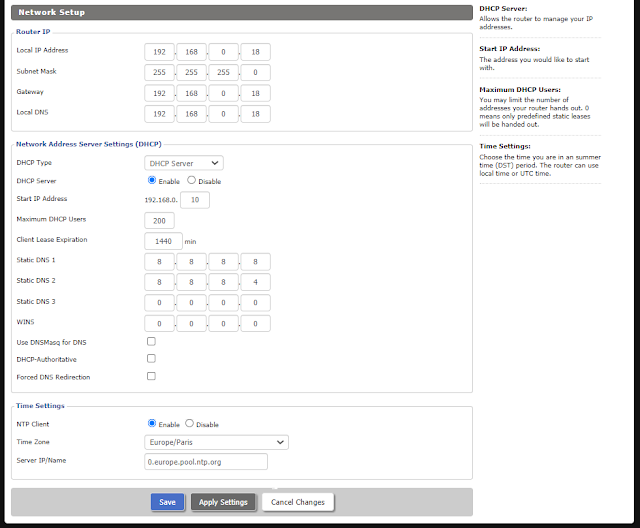







Aucun commentaire :
Enregistrer un commentaire